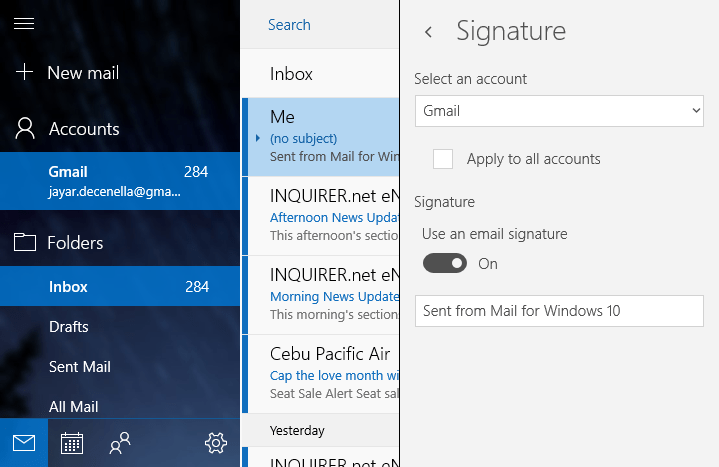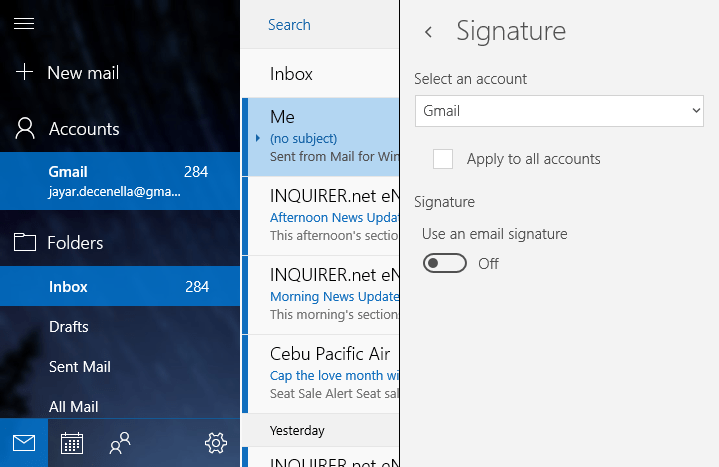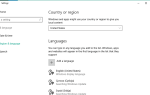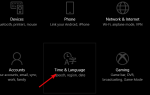Chociaż aplikacja Poczta systemu Windows 10 zapewnia przyzwoity sposób wysyłania i odbierania wiadomości e-mail oraz obsługi wielu kont innych niż profil Microsoft, domyślnie program dołącza podpis do wiadomości.
Podpis informuje odbiorców, że korzystasz z aplikacji Microsoft Mail. Jednak niektórzy użytkownicy uważają tę funkcję za denerwującą, nie wspominając o wprowadzającej w błąd, ponieważ jest ona domyślnie włączona również na kontach innych niż Microsoft. Dzięki następującym krokom łatwo jest wyłączyć domyślny podpis dla konta e-mail.
- Najpierw otwórz aplikację Mail i przejdź do Ustawień (ikona koła zębatego znajdująca się w lewym dolnym rogu okna).
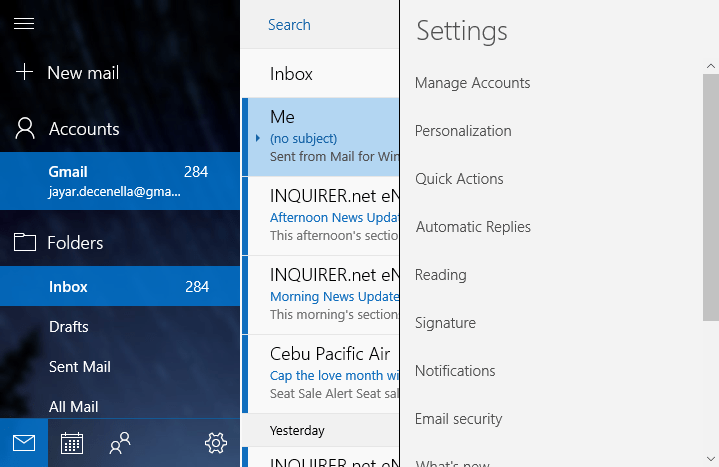
- Zobaczysz teraz panel Ustawienia narysowany w prawym rogu okna.
- Kliknij opcję Podpis, aby wyświetlić opcje włączania lub wyłączania podpisu.

- Wybierz konto, dla którego chcesz wyłączyć podpis. Kliknij pole „Zastosuj do wszystkich kont”, jeśli chcesz zastosować swoje preferencje na wszystkich kontach e-mail.
- Teraz możesz wyłączyć podpis, przełączając suwak z napisem „Użyj podpisu e-mail”.

- Jeśli chcesz dostosować podpis zamiast całkowicie go usuwać, możesz wpisać tekst preferencji w polu pod suwakiem. Chociaż można wprowadzić wiele wierszy tekstu, opcja nie pozwala na dodawanie hiperłączy do tekstów ani dostosowywanie stylu czcionki.
Warto zauważyć, że domyślny podpis poczty zawiera link do słowa Poczta, który przekierowuje do listy aplikacji w Sklepie Windows. Zmiana domyślnego podpisu powoduje utratę łącza, nawet jeśli ponownie wprowadzisz ten sam podpis.
Zmiany wprowadzone w ustawieniu podpisu nie będą dotyczyły wiadomości e-mail, którą obecnie piszesz, niezależnie od tego, czy jest to nowa wiadomość, czy odpowiedź.
POWIĄZANE HISTORIE, KTÓRE MUSISZ SPRAWDZIĆ:
- Jak zalogować się do Poczty systemu Windows 10 za pomocą konta Yahoo
- Poprawka: Poczta systemu Windows nie dodaje nowego konta iCoud z powodu błędu 0x800706be
- Jak dodać konto Gmail do aplikacji Poczta i Kalendarz Microsoft